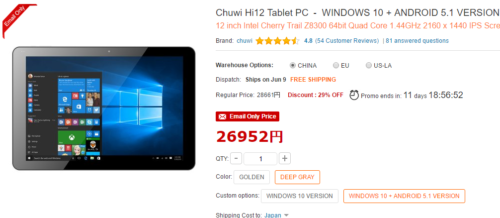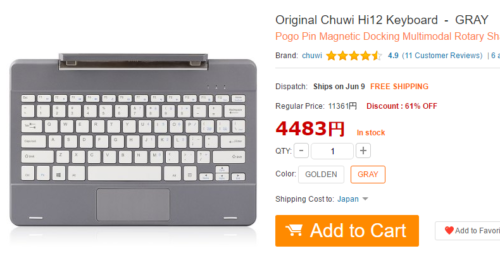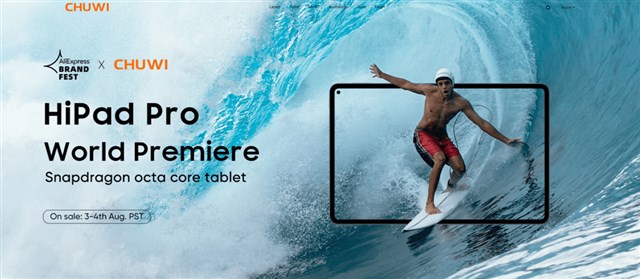Chuwi Hi12のレビューも3回目。初回は開梱して外観チェック、2回目は専用キーボードを中心に見てきました。
1回目レビュー記事: 12インチデュアルOSタブレット『Chuwi Hi12』実機レビュー!開梱~外観チェック!
2回目レビュー記事: 12インチ高解像度タブレット『Chuwi Hi12』の専用キーボードは使いやすい?日本語化できる?など気になる所をチェック
今回は、ベンチマークや画面の見えやすさなど、実際使ってみてどうなのよという部分を中心に見ていきます。一応今回で一区切りとして最後のレビューとなります。(あまりに気に入って3回もレビューしてしまいましたが、また気付いたらやるかも知れません)
AnTuTuのベンチマークスコアは意外と高得点
定番のAndroid版のAnTuTuのベンチマークを試してみました。
Cherry Trail AtomのZ8300ですのであまり期待はできませんが、どうでしょうか?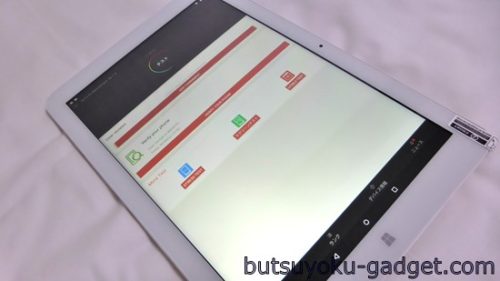
スコアは57,180とかなりの高得点。まぁこれはCherry Trailタブレットではだいたい同じ(SoCが同じなのだから概ね同じになるのは当たり前)で、驚きはないが、このスコアならAndroidはまず快適に動きます。スマホで言ったらミドルレンジスペックのスコアでしょう。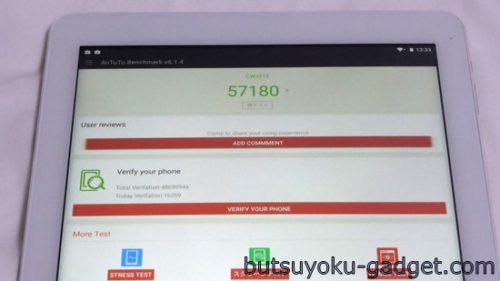
とは言っても57,000とかだと1年くらい前のハイエンドスマホ/タブレットと同等なので、よっぽど高負荷のゲームをしない限りは大丈夫でしょう。
ドラゴンクエストX ベンチスコアはいまいち
Windows側でもベンチマーク走らせてみました。アプリはドラゴンクエストXベンチマーク。
 aとりあえず標準画質で、解像度は1280×720。全てデフォルトです。これだとスコアは1448で「重い」ですね。4GB RAMだけど、Cherry TrailのAtomだからこの程度でしょう。
aとりあえず標準画質で、解像度は1280×720。全てデフォルトです。これだとスコアは1448で「重い」ですね。4GB RAMだけど、Cherry TrailのAtomだからこの程度でしょう。 ちなみに、グラフィックは低品質にしてみましたが、スコアはやや伸びたものの「重い」の評価は変わらず。
ちなみに、グラフィックは低品質にしてみましたが、スコアはやや伸びたものの「重い」の評価は変わらず。
Atomではベンチすら走らない事も過去にはあったので、前進しているとも言えますが、ゲームに期待してはいけませんね。
画面は見やすいか?
視野角もチェックしてみました。
これぐらいの角度でも充分見れます。iPadのRetinaディスプレイのように極端な角度から見ても鮮やかというわけではありませんが、そんな実用性がない角度から見なければ普通に綺麗です。
光沢液晶なので、こちらもチェックしてみました。ぎらぎらの液晶かは中華タブレットだと結構多いので、心配な方もいるはず。
これはかなり極端に照明を当てた時の写真。反射はいまいち・・・のように見えますが、世の中一般的な光沢液晶レベルかと思いますよ。普段正面から見ている限りは反射がキツくてイライラする事はないです。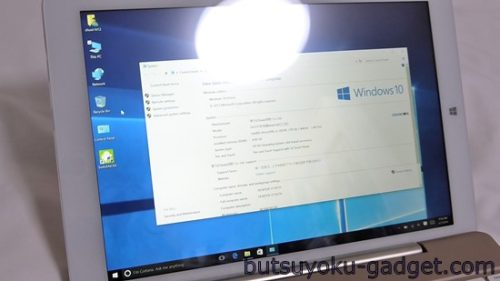
12.0インチのサイズも絶妙で横画面でも縦方向に長い4:3アスペクト比は、WindowsノートPCとしても使いやすい。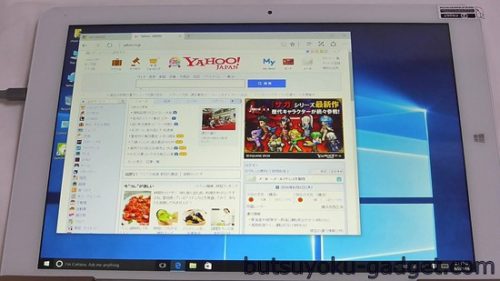
OSの切り替え方法は?
Chuwi Hi12はWindows10とAndroid5.1のデュアルOSです。そのOSの切り替えは、基本的にはOS上のアプリで切り替えて行きます。
まずはWindows10⇒Android5.1への切り替え。デスクトップに、「Switch NOW」というアプリのショートカットがあるので、こちらをダブルクリックして起動する。すると下記画面のようなメッセージ(Are you sure to switch to Android?)と聞かれるので、「Yes」をクリックすれば、シャットダウンして次回起動でAndroid5.1が起動してきます。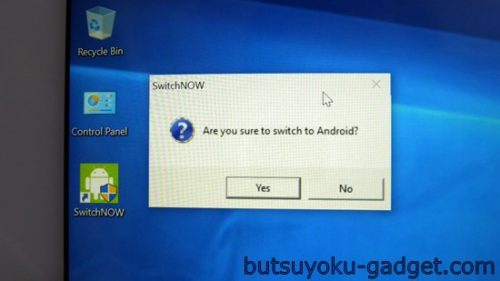
Android側からWin10への切り替えは、画面上の方からスワイプで出すメニューに切替スイッチが仕込まれています。
赤丸の「Switch to Windows」をタッチ。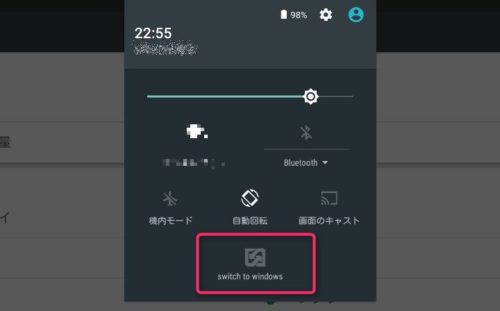 下記のような画面になるので、「OK」をタッチする事で切り替えられます。
下記のような画面になるので、「OK」をタッチする事で切り替えられます。
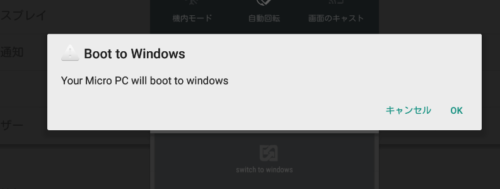
電子書籍が読みやすいか?
私はタブレットを電子書籍リーダーとして使用する事が多いので、タブレットにおける文字の読みやすさは重要です。
そこで、愛用のdマガジンでチェックしてみました。
12インチもあるので、画面はかなり見やすい。
 視野角・発色も良いし、12インチというでかさもあり、雑誌を読んでいるのと遜色無い。
視野角・発色も良いし、12インチというでかさもあり、雑誌を読んでいるのと遜色無い。
 文字の潰れも無く、さすがは2160 x 1440の高解像度タブレット。電子書籍こそ高精細が生きるという例ですな。
文字の潰れも無く、さすがは2160 x 1440の高解像度タブレット。電子書籍こそ高精細が生きるという例ですな。
もちろん横画面にして2ページの見開きにしても感心するほど読みやすい。横画面でも縦が長めの3:2のアスペクト比だから、画面いっぱいに電子書籍が広がっているのが効いている。
ただ難点は、やはりタブレット自体が重いという点。約850gなので、片手はもちろん両手で持っても重い。そんな時はキーボードとドッキングさせてテントモードで見るのがよさげ。
まとめ:画面が大きいとWindowsや電子書籍が使いやすい典型
ここまで3回に渡りChuwi Hi12の実機レビューしてきました。12インチというタブレットとしては巨大な画面を持つ本機。それが「ただデカいだけではない」と言えるほどの、画面の綺麗さ、発色の良さ、キーボードの使い勝手の良さなど、とにかく良い事ずくめで驚いていた。メタルボディーは触っていて気持ちが良いぐらいの完成度で、こういう質感が出せる中国のメーカーはXiaomiだけだろうなと思っていたが、Chuwi Hi12はXiaomiに匹敵する充分の質感を持っています。
ただ難点は当たり前だが重いという点。キーボードと合わせて1.6kgは手に「ずしっ」と重さを感じる。自宅で使う分にはなんら問題はないが、いざ持ち出そうとカバンに入れると、バッグのベルトが肩に食い込むのを感じる。
それでも12インチのタブレットを買う人は、ある程度覚悟の上で買うわけだし、ここがデメリットになるかというと、ここまでレビューしてきたメリットのほうが遙かに上回る。
あくまでキーボードを付けたらという条件だが、Windows10の操作性は素晴らしいし、使い勝手もまさに2in1タブレットで、12インチのタッチパネル搭載ノートパソコンとして普通に使える。(キーボードは英語配列の為、慣れが必要だが)
気になる価格は記事作成時点で、本体は27,000円ぐらい。キーボードが4,483円なので、合計3.1万円ちょいというところ。
約3万円ちょっとで専用キーボード込みで買えるのだから、お買い得でしょう。
1回目レビュー記事: 12インチデュアルOSタブレット『Chuwi Hi12』実機レビュー!開梱~外観チェック!
2回目レビュー記事: 12インチ高解像度タブレット『Chuwi Hi12』の専用キーボードは使いやすい?日本語化できる?など気になる所をチェック
関連サイト/関連記事
・紹介記事 :Surface3よりハイスペック! 12インチWin10タブレット『Chuwi Hi12』が2.7万円~
・GearBest販売ページ: Chuwi Hi12 Tablet PC – WINDOWS 10 + ANDROID 5.1 VERSION
・GearBest販売ページ :Chuwi Hi12 専用キーボード
・GearBest.comの紹介 : GearBest.comを利用して中華デバイスを安く輸入するのも面白い
・GearBest.comの買い方ガイド :「中国のGearBest.comでデバイスを買って輸入する方法~注文から届くまで」